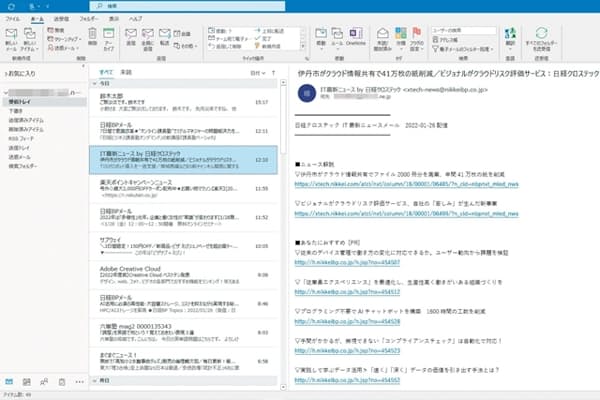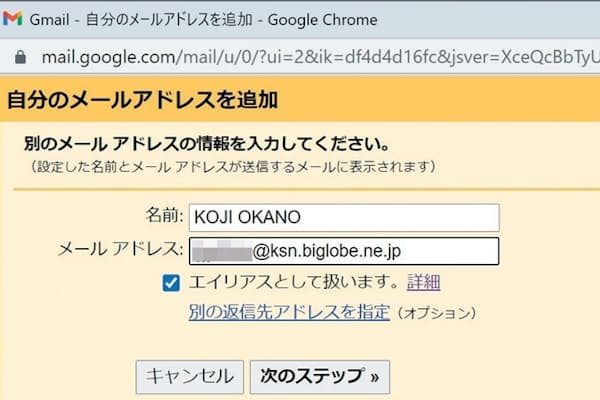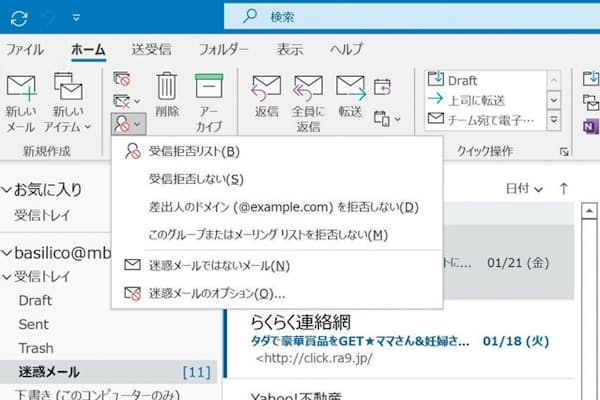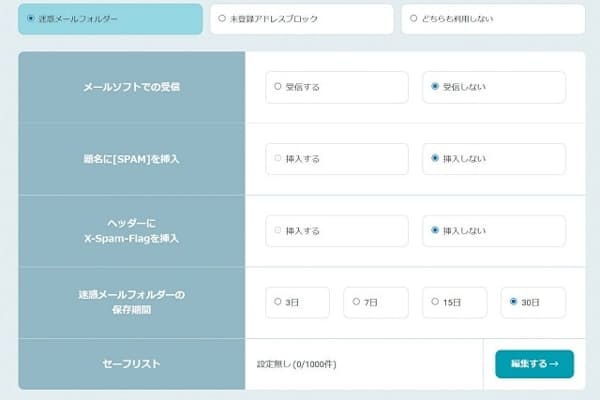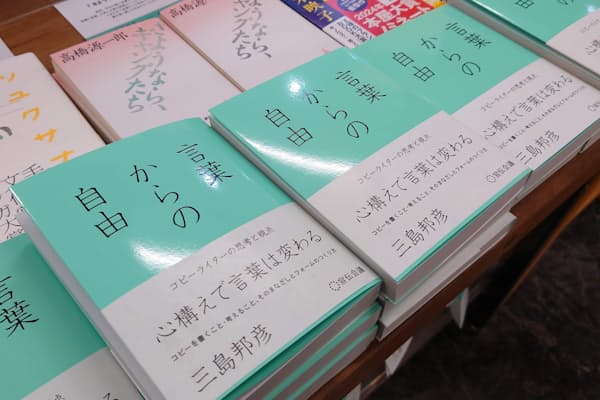アプリ感覚でサイトを使える ブラウザーのタブ活用術
タブ魔法で快適ネット(4)
ビジネススキルChrome(クローム)やEdge(エッジ)などのウェブブラウザーは「タブ」機能を装備している。これは1つのウインドウ内で複数のウェブページを切り替える機能。何十というウェブページを開いたまま仕事をすることが多い昨今、タブ機能の使いこなしは必修科目といえるだろう。基本のキから意外と知らない上級ワザまで4回にわたってとことん解説する。
日経PC21の読者調査では、普段使っているブラウザーはChromeとEdgeがともに7割弱(複数回答)。最終回は、Windows標準であるEdgeの意外と知らない便利ワザを紹介しよう。
◇ ◇ ◇
まずはウェブサイトのアプリ化。各種のウェブサービスをまるでアプリのような感覚で扱える機能だ[注1]。開いているタブをアプリとしてインストールするとスタートメニューに登録され、起動するとアプリのようなウインドウでサイトが開く(図1、図2)。GoogleマップやGmail、画像編集サービスなど、アプリ感覚で使うサイトはアプリ化すると扱いやすい。
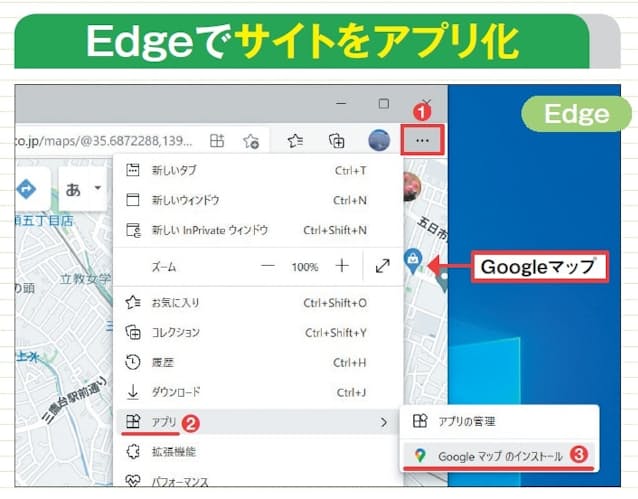
図1 EdgeでGoogleマップを開き、「…」ボタンから「アプリ」→「Googleマップのインストール」を選ぶ(1~3)
![図2 スタートメニューに登録されて、通常のアプリのように起動できる(1、2)[注1]。Gmailなどもアプリ化できるので、タブの固定(連載2回目「タブ魔法で快適ネット(2)」参照)やお気に入り登録とうまく使い分けよう。タスクバーにもピン留めされる。不要になったら、スタートメニューのアプリ名を右クリックして「アンインストール」を選ぶ](https://article-image-ix.imgix.net/https%3A%2F%2Fimgix-proxy.n8s.jp%2FDSXZQO1843998020042022000000-1.jpg?ixlib=js-3.8.0&w=638&h=732&fit=crop&crop=focalpoint&fp-x=0.5&fp-y=0.5&auto=format%2Ccompress&s=284c103eeed99db5331ee15131e34987)
図2 スタートメニューに登録されて、通常のアプリのように起動できる(1、2)[注1]。Gmailなどもアプリ化できるので、タブの固定(連載2回目「タブ魔法で快適ネット(2)」参照)やお気に入り登録とうまく使い分けよう。タスクバーにもピン留めされる。不要になったら、スタートメニューのアプリ名を右クリックして「アンインストール」を選ぶ
[注1]Chromeでも同様のことが可能だが手順がやや面倒。縦3点のボタンから「その他のツール」→「ショートカットを作成」を選び、「ウィンドウとして開く」をオンにして「作成」を押すと、スタートメニューの「Chromeアプリ」内に登録され、デスクトップ画面にショートカットができる。削除するにはアプリ画面上部の縦3点のボタンから「○○をアンインストール」を実行